olej BMW Z4 2016 Návod na použití (in Czech)
[x] Cancel search | Manufacturer: BMW, Model Year: 2016, Model line: Z4, Model: BMW Z4 2016Pages: 284, velikost PDF: 7.42 MB
Page 12 of 284
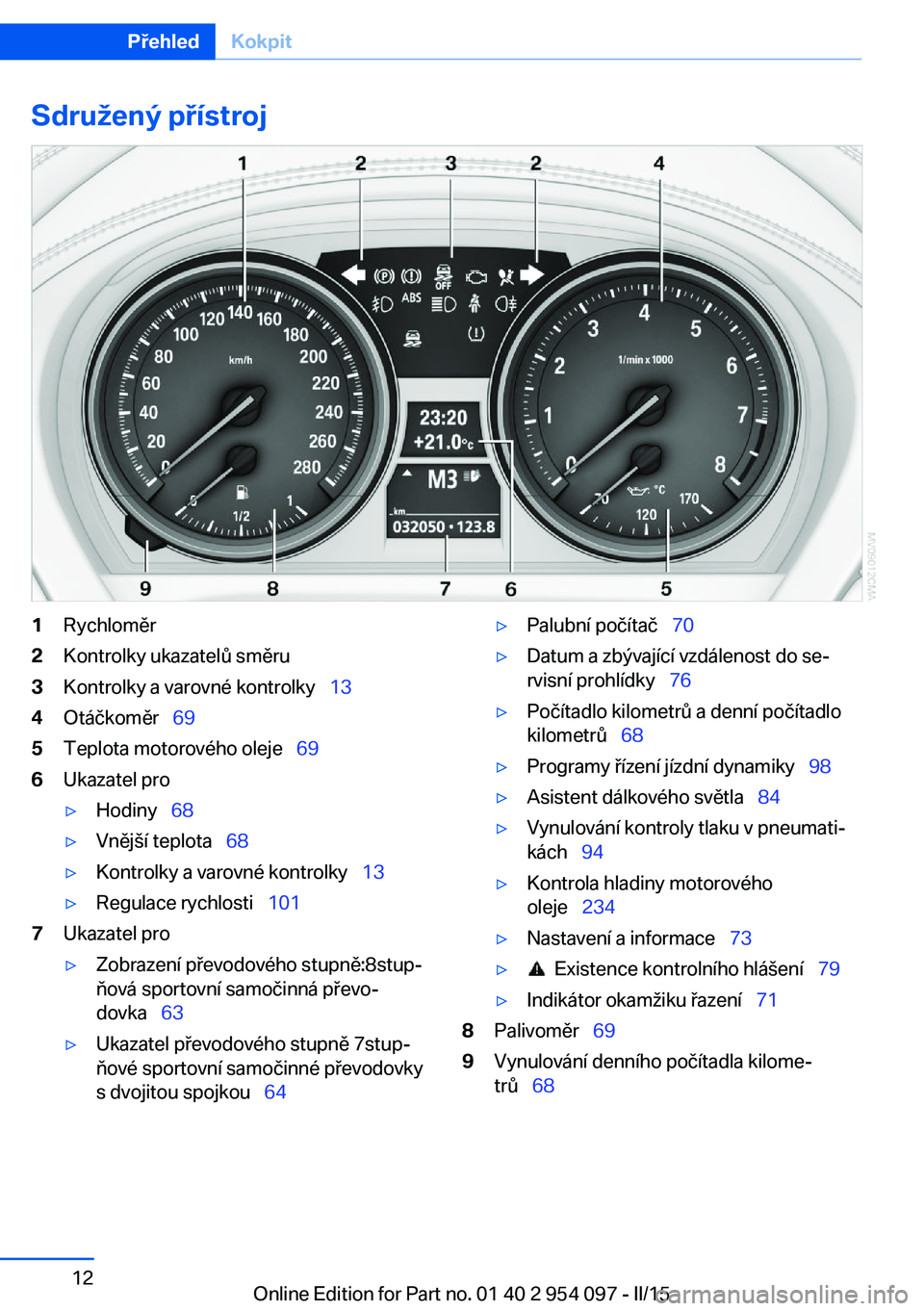
Sdružený přístroj1Rychloměr2Kontrolky ukazatelů směru3Kontrolky a varovné kontrolky 134Otáčkoměr 695Teplota motorového oleje 696Ukazatel pro▷Hodiny 68▷Vnější teplota 68▷Kontrolky a varovné kontrolky 13▷Regulace rychlosti 1017Ukazatel pro▷Zobrazení převodového stupně:8stup‐
ňová sportovní samočinná převo‐
dovka 63▷Ukazatel převodového stupně 7stup‐
ňové sportovní samočinné převodovky
s dvojitou spojkou 64▷Palubní počítač 70▷Datum a zbývající vzdálenost do se‐
rvisní prohlídky 76▷Počítadlo kilometrů a denní počítadlo
kilometrů 68▷Programy řízení jízdní dynamiky 98▷Asistent dálkového světla 84▷Vynulování kontroly tlaku v pneumati‐
kách 94▷Kontrola hladiny motorového
oleje 234▷Nastavení a informace 73▷ Existence kontrolního hlášení 79▷Indikátor okamžiku řazení 718Palivoměr 699Vynulování denního počítadla kilome‐
trů 68Seite 12PřehledKokpit12
Online Edition for Part no. 01 40 2 954 097 - II/15
Page 69 of 284
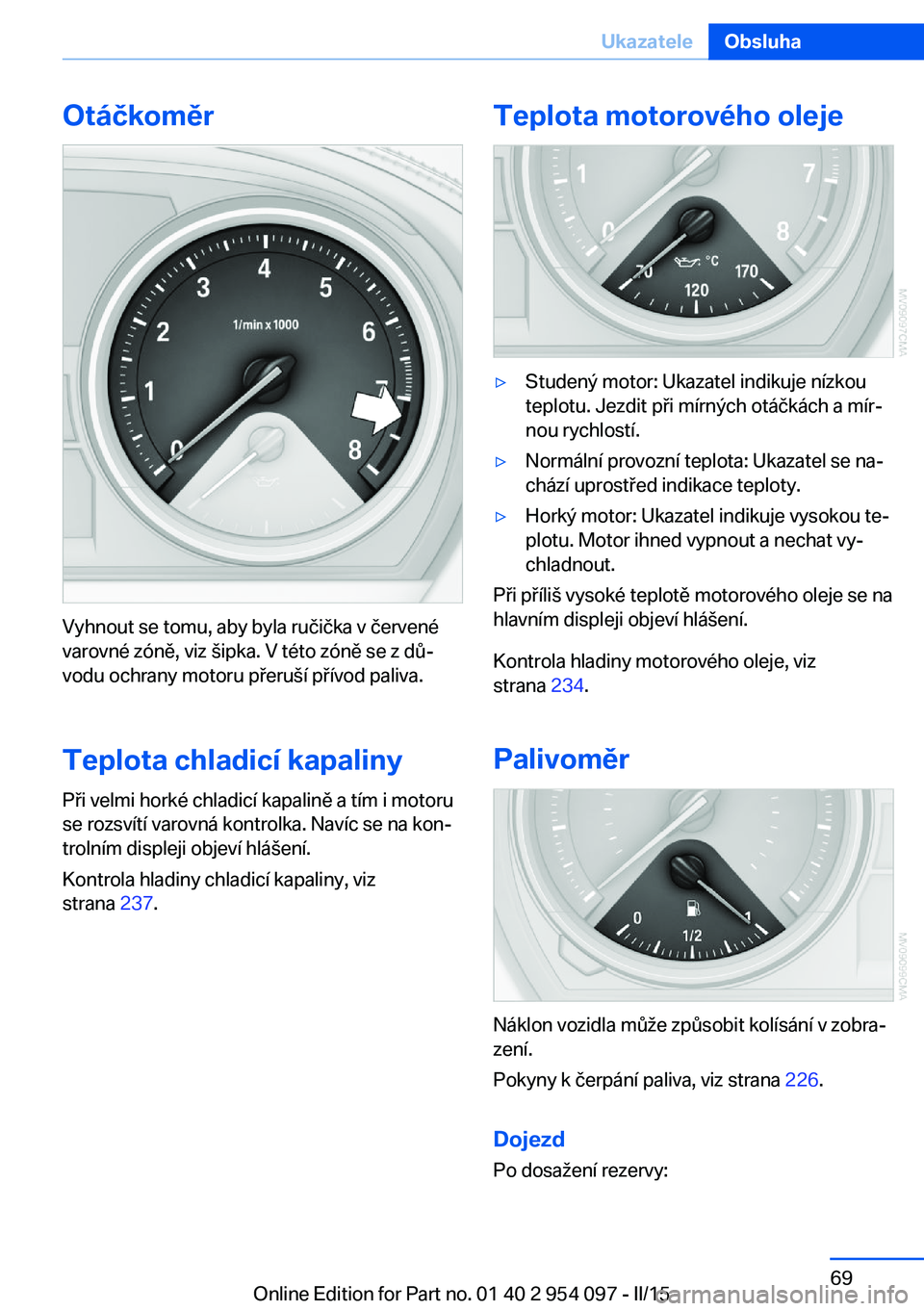
Otáčkoměr
Vyhnout se tomu, aby byla ručička v červené
varovné zóně, viz šipka. V této zóně se z dů‐
vodu ochrany motoru přeruší přívod paliva.
Teplota chladicí kapaliny Při velmi horké chladicí kapalině a tím i motoru
se rozsvítí varovná kontrolka. Navíc se na kon‐
trolním displeji objeví hlášení.
Kontrola hladiny chladicí kapaliny, viz
strana 237.
Teplota motorového oleje▷Studený motor: Ukazatel indikuje nízkou
teplotu. Jezdit při mírných otáčkách a mír‐
nou rychlostí.▷Normální provozní teplota: Ukazatel se na‐
chází uprostřed indikace teploty.▷Horký motor: Ukazatel indikuje vysokou te‐
plotu. Motor ihned vypnout a nechat vy‐
chladnout.
Při příliš vysoké teplotě motorového oleje se na
hlavním displeji objeví hlášení.
Kontrola hladiny motorového oleje, viz
strana 234.
Palivoměr
Náklon vozidla může způsobit kolísání v zobra‐
zení.
Pokyny k čerpání paliva, viz strana 226.
Dojezd Po dosažení rezervy:
Seite 69UkazateleObsluha69
Online Edition for Part no. 01 40 2 954 097 - II/15
Page 73 of 284
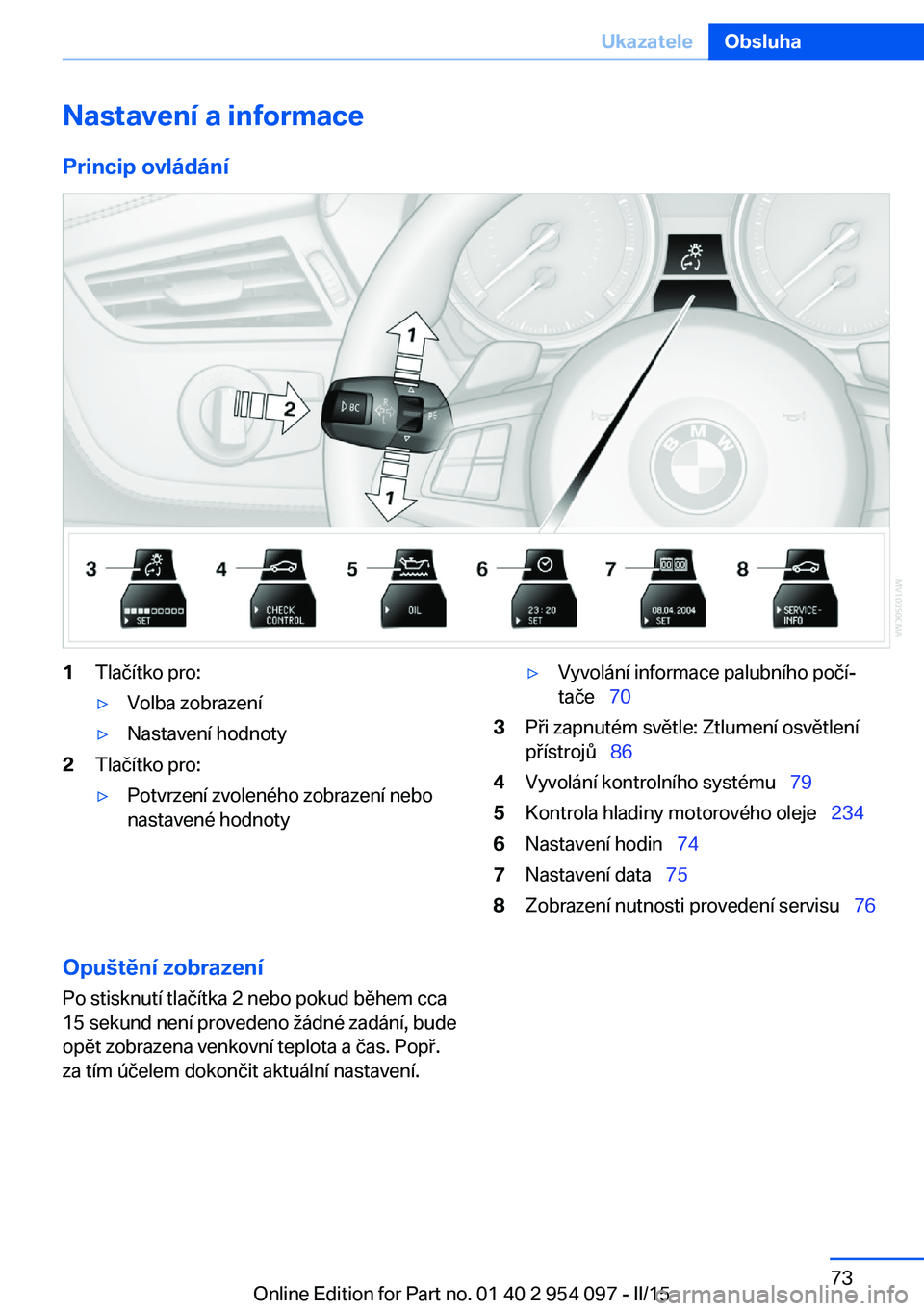
Nastavení a informace
Princip ovládání1Tlačítko pro:▷Volba zobrazení▷Nastavení hodnoty2Tlačítko pro:▷Potvrzení zvoleného zobrazení nebo
nastavené hodnoty▷Vyvolání informace palubního počí‐
tače 703Při zapnutém světle: Ztlumení osvětlení
přístrojů 864Vyvolání kontrolního systému 795Kontrola hladiny motorového oleje 2346Nastavení hodin 747Nastavení data 758Zobrazení nutnosti provedení servisu 76Opuštění zobrazení
Po stisknutí tlačítka 2 nebo pokud během cca
15 sekund není provedeno žádné zadání, bude
opět zobrazena venkovní teplota a čas. Popř.
za tím účelem dokončit aktuální nastavení.Seite 73UkazateleObsluha73
Online Edition for Part no. 01 40 2 954 097 - II/15
Page 78 of 284
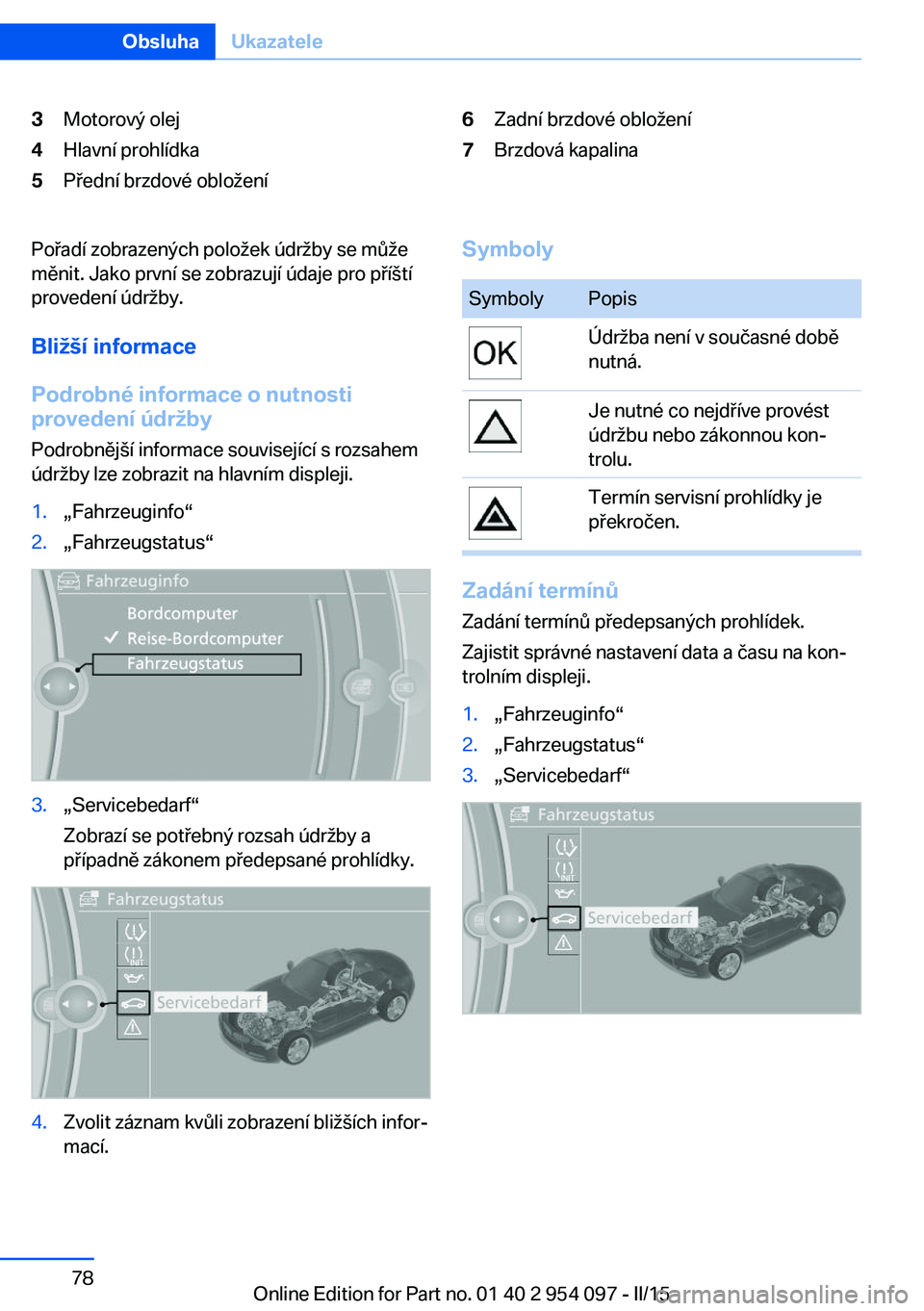
3Motorový olej4Hlavní prohlídka5Přední brzdové obložení6Zadní brzdové obložení7Brzdová kapalinaPořadí zobrazených položek údržby se může
měnit. Jako první se zobrazují údaje pro příští
provedení údržby.
Bližší informace
Podrobné informace o nutnosti
provedení údržby
Podrobnější informace související s rozsahem
údržby lze zobrazit na hlavním displeji.1.„Fahrzeuginfo“2.„Fahrzeugstatus“3.„Servicebedarf“
Zobrazí se potřebný rozsah údržby a
případně zákonem předepsané prohlídky.4.Zvolit záznam kvůli zobrazení bližších infor‐
mací.SymbolySymbolyPopisÚdržba není v současné době
nutná.Je nutné co nejdříve provést
údržbu nebo zákonnou kon‐
trolu.Termín servisní prohlídky je
překročen.
Zadání termínů
Zadání termínů předepsaných prohlídek.
Zajistit správné nastavení data a času na kon‐
trolním displeji.
1.„Fahrzeuginfo“2.„Fahrzeugstatus“3.„Servicebedarf“Seite 78ObsluhaUkazatele78
Online Edition for Part no. 01 40 2 954 097 - II/15
Page 79 of 284
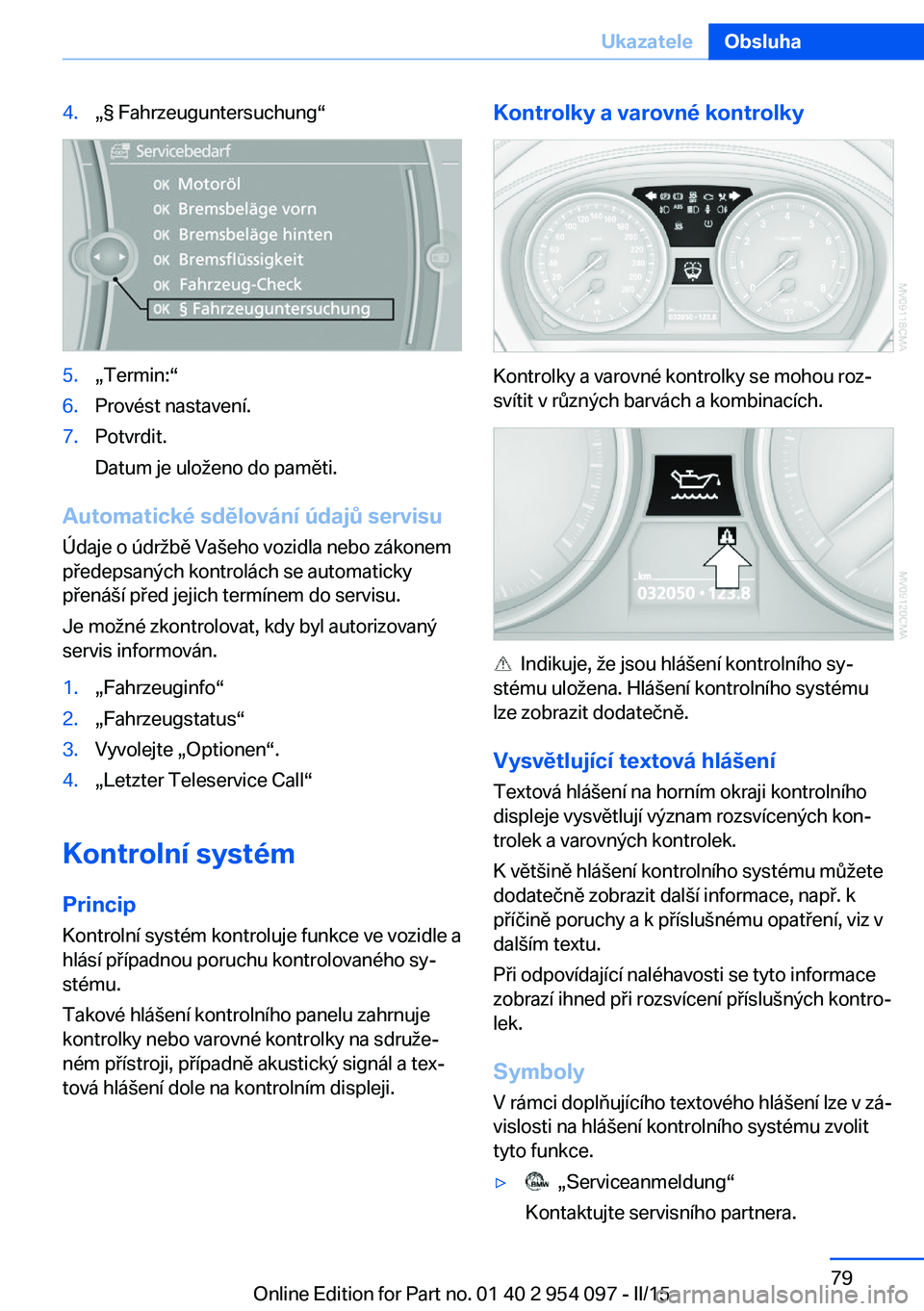
4.„§ Fahrzeuguntersuchung“5.„Termin:“6.Provést nastavení.7.Potvrdit.
Datum je uloženo do paměti.
Automatické sdělování údajů servisu
Údaje o údržbě Vašeho vozidla nebo zákonem
předepsaných kontrolách se automaticky
přenáší před jejich termínem do servisu.
Je možné zkontrolovat, kdy byl autorizovaný
servis informován.
1.„Fahrzeuginfo“2.„Fahrzeugstatus“3.Vyvolejte „Optionen“.4.„Letzter Teleservice Call“
Kontrolní systém
Princip Kontrolní systém kontroluje funkce ve vozidle a
hlásí případnou poruchu kontrolovaného sy‐
stému.
Takové hlášení kontrolního panelu zahrnuje
kontrolky nebo varovné kontrolky na sdruže‐
ném přístroji, případně akustický signál a tex‐
tová hlášení dole na kontrolním displeji.
Kontrolky a varovné kontrolky
Kontrolky a varovné kontrolky se mohou roz‐
svítit v různých barvách a kombinacích.
Indikuje, že jsou hlášení kontrolního sy‐
stému uložena. Hlášení kontrolního systému
lze zobrazit dodatečně.
Vysvětlující textová hlášení
Textová hlášení na horním okraji kontrolního
displeje vysvětlují význam rozsvícených kon‐
trolek a varovných kontrolek.
K většině hlášení kontrolního systému můžete
dodatečně zobrazit další informace, např. k
příčině poruchy a k příslušnému opatření, viz v
dalším textu.
Při odpovídající naléhavosti se tyto informace
zobrazí ihned při rozsvícení příslušných kontro‐
lek.
Symboly
V rámci doplňujícího textového hlášení lze v zá‐ vislosti na hlášení kontrolního systému zvolit
tyto funkce.
▷ „Serviceanmeldung“
Kontaktujte servisního partnera.Seite 79UkazateleObsluha79
Online Edition for Part no. 01 40 2 954 097 - II/15
Page 132 of 284
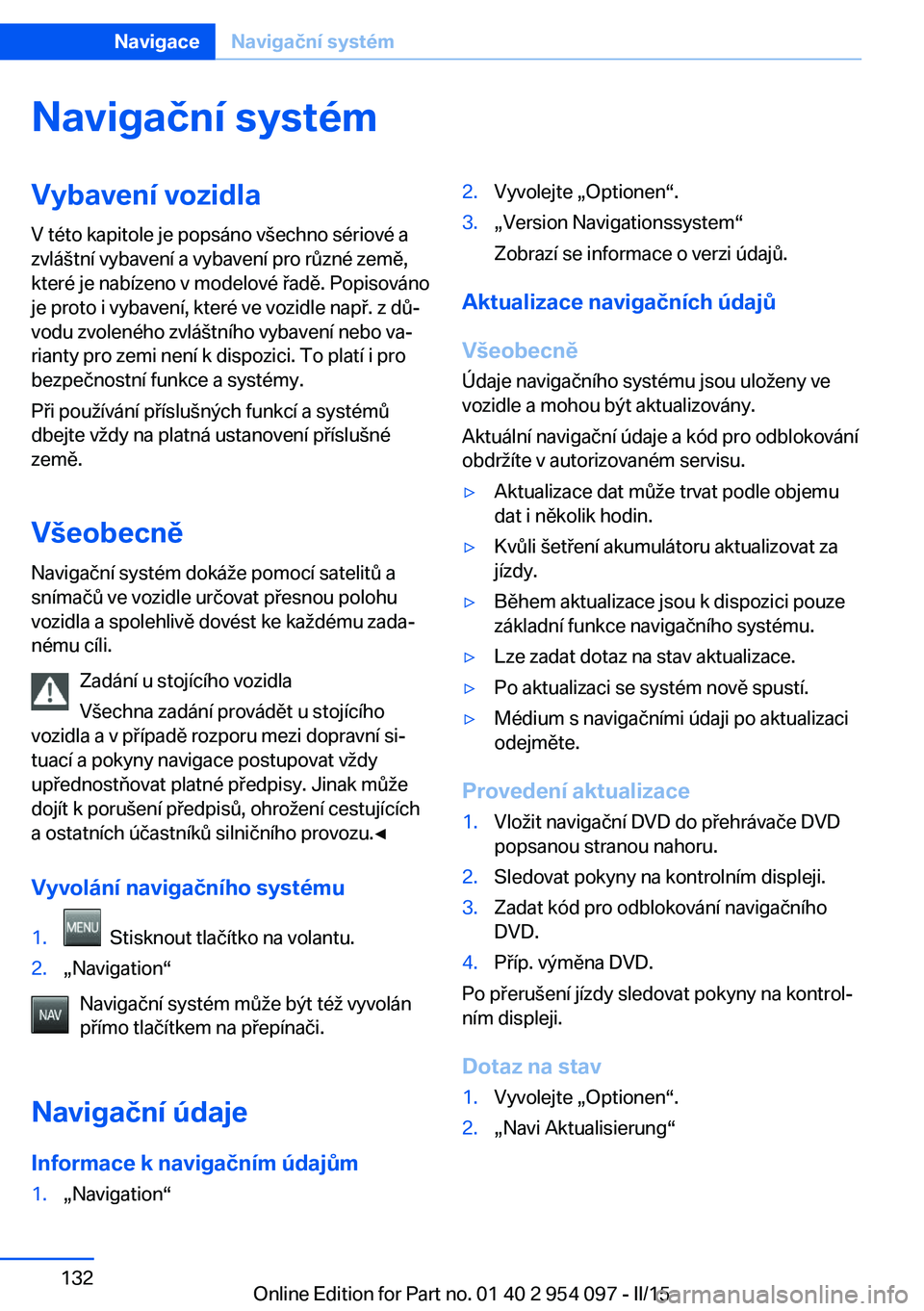
Navigační systémVybavení vozidla
V této kapitole je popsáno všechno sériové a
zvláštní vybavení a vybavení pro různé země,
které je nabízeno v modelové řadě. Popisováno
je proto i vybavení, které ve vozidle např. z dů‐
vodu zvoleného zvláštního vybavení nebo va‐
rianty pro zemi není k dispozici. To platí i pro
bezpečnostní funkce a systémy.
Při používání příslušných funkcí a systémů
dbejte vždy na platná ustanovení příslušné
země.
Všeobecně Navigační systém dokáže pomocí satelitů a
snímačů ve vozidle určovat přesnou polohu
vozidla a spolehlivě dovést ke každému zada‐
nému cíli.
Zadání u stojícího vozidla
Všechna zadání provádět u stojícího
vozidla a v případě rozporu mezi dopravní si‐
tuací a pokyny navigace postupovat vždy
upřednostňovat platné předpisy. Jinak může
dojít k porušení předpisů, ohrožení cestujících
a ostatních účastníků silničního provozu.◀
Vyvolání navigačního systému1. Stisknout tlačítko na volantu.2.„Navigation“
Navigační systém může být též vyvolán
přímo tlačítkem na přepínači.
Navigační údaje Informace k navigačním údajům
1.„Navigation“2.Vyvolejte „Optionen“.3.„Version Navigationssystem“
Zobrazí se informace o verzi údajů.
Aktualizace navigačních údajů
Všeobecně Údaje navigačního systému jsou uloženy ve
vozidle a mohou být aktualizovány.
Aktuální navigační údaje a kód pro odblokování
obdržíte v autorizovaném servisu.
▷Aktualizace dat může trvat podle objemu
dat i několik hodin.▷Kvůli šetření akumulátoru aktualizovat za
jízdy.▷Během aktualizace jsou k dispozici pouze
základní funkce navigačního systému.▷Lze zadat dotaz na stav aktualizace.▷Po aktualizaci se systém nově spustí.▷Médium s navigačními údaji po aktualizaci
odejměte.
Provedení aktualizace
1.Vložit navigační DVD do přehrávače DVD
popsanou stranou nahoru.2.Sledovat pokyny na kontrolním displeji.3.Zadat kód pro odblokování navigačního
DVD.4.Příp. výměna DVD.
Po přerušení jízdy sledovat pokyny na kontrol‐
ním displeji.
Dotaz na stav
1.Vyvolejte „Optionen“.2.„Navi Aktualisierung“Seite 132NavigaceNavigační systém132
Online Edition for Part no. 01 40 2 954 097 - II/15
Page 136 of 284
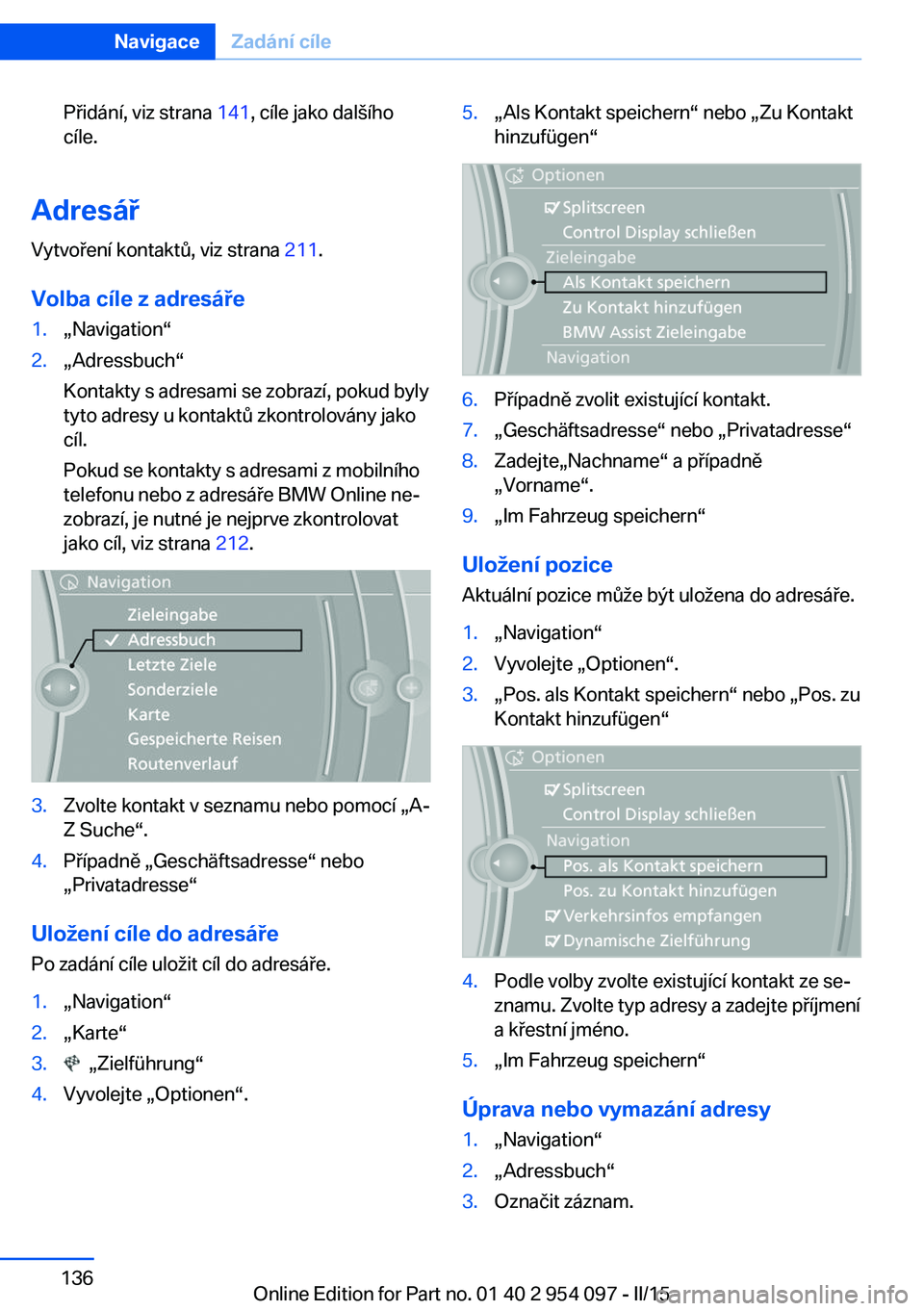
Přidání, viz strana 141, cíle jako dalšího
cíle.
Adresář
Vytvoření kontaktů, viz strana 211.
Volba cíle z adresáře
1.„Navigation“2.„Adressbuch“
Kontakty s adresami se zobrazí, pokud byly
tyto adresy u kontaktů zkontrolovány jako
cíl.
Pokud se kontakty s adresami z mobilního
telefonu nebo z adresáře BMW Online ne‐
zobrazí, je nutné je nejprve zkontrolovat
jako cíl, viz strana 212.3.Zvolte kontakt v seznamu nebo pomocí „A-
Z Suche“.4.Případně „Geschäftsadresse“ nebo
„Privatadresse“
Uložení cíle do adresáře
Po zadání cíle uložit cíl do adresáře.
1.„Navigation“2.„Karte“3. „Zielführung“4.Vyvolejte „Optionen“.5.„Als Kontakt speichern“ nebo „Zu Kontakt
hinzufügen“6.Případně zvolit existující kontakt.7.„Geschäftsadresse“ nebo „Privatadresse“8.Zadejte„Nachname“ a případně
„Vorname“.9.„Im Fahrzeug speichern“
Uložení pozice
Aktuální pozice může být uložena do adresáře.
1.„Navigation“2.Vyvolejte „Optionen“.3.„Pos. als Kontakt speichern“ nebo „Pos. zu Kontakt hinzufügen“4.Podle volby zvolte existující kontakt ze se‐
znamu. Zvolte typ adresy a zadejte příjmení
a křestní jméno.5.„Im Fahrzeug speichern“
Úprava nebo vymazání adresy
1.„Navigation“2.„Adressbuch“3.Označit záznam.Seite 136NavigaceZadání cíle136
Online Edition for Part no. 01 40 2 954 097 - II/15
Page 137 of 284
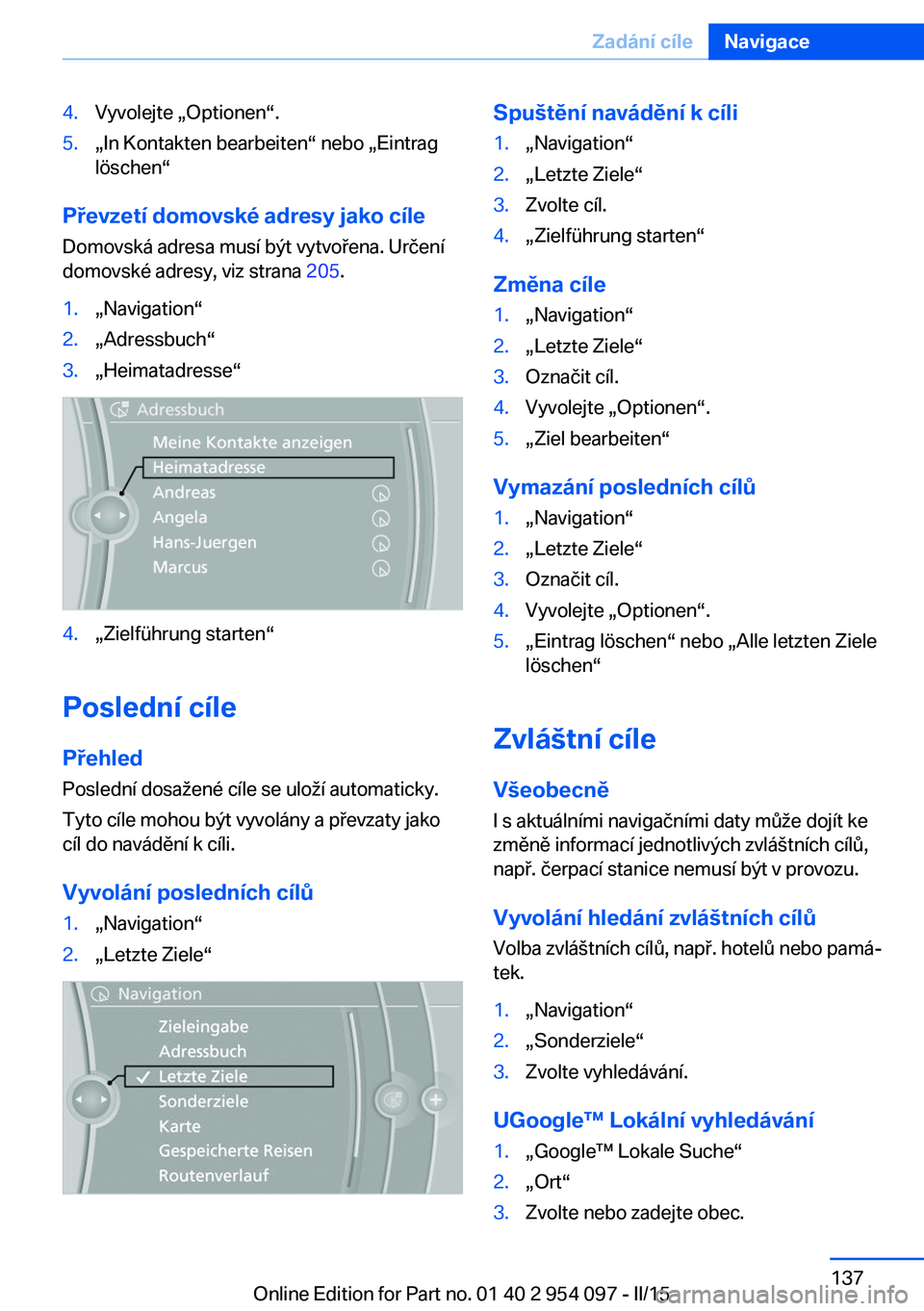
4.Vyvolejte „Optionen“.5.„In Kontakten bearbeiten“ nebo „Eintraglöschen“
Převzetí domovské adresy jako cíle
Domovská adresa musí být vytvořena. Určení
domovské adresy, viz strana 205.
1.„Navigation“2.„Adressbuch“3.„Heimatadresse“4.„Zielführung starten“
Poslední cíle
Přehled
Poslední dosažené cíle se uloží automaticky.
Tyto cíle mohou být vyvolány a převzaty jako
cíl do navádění k cíli.
Vyvolání posledních cílů
1.„Navigation“2.„Letzte Ziele“Spuštění navádění k cíli1.„Navigation“2.„Letzte Ziele“3.Zvolte cíl.4.„Zielführung starten“
Změna cíle
1.„Navigation“2.„Letzte Ziele“3.Označit cíl.4.Vyvolejte „Optionen“.5.„Ziel bearbeiten“
Vymazání posledních cílů
1.„Navigation“2.„Letzte Ziele“3.Označit cíl.4.Vyvolejte „Optionen“.5.„Eintrag löschen“ nebo „Alle letzten Ziele
löschen“
Zvláštní cíle
Všeobecně I s aktuálními navigačními daty může dojít ke
změně informací jednotlivých zvláštních cílů,
např. čerpací stanice nemusí být v provozu.
Vyvolání hledání zvláštních cílů
Volba zvláštních cílů, např. hotelů nebo pamá‐
tek.
1.„Navigation“2.„Sonderziele“3.Zvolte vyhledávání.
UGoogle™ Lokální vyhledávání
1.„Google™ Lokale Suche“2.„Ort“3.Zvolte nebo zadejte obec.Seite 137Zadání cíleNavigace137
Online Edition for Part no. 01 40 2 954 097 - II/15
Page 139 of 284

Zadání cíle přes informační službu
Naváže se spojení s informační službou, viz
strana 214.1.„Navigation“2.„Zieleingabe“3.Vyvolejte „Optionen“.4.„BMW Assist Zieleingabe“
Doplňkové informace o systému BMW
Online
1.„Navigation“2.„Sonderziele“3.Zvolte zvláštní cíl.4.Vyvolejte „Optionen“.5.„Zusatzinfo (BMW Online)“
Zobrazení zvláštních cílů v mapě
Zobrazení symbolů zvláštních cílů v mapovém
náhledu:
1.„Navigation“2.„Karte“3.Vyvolejte „Optionen“.4.„Anzeige Sonderziele“5.Zvolte nastavení.
Zadání cíle přes mapu
Volba cíle
1.„Navigation“2.„Karte“
V mapě je zobrazena aktuální pozice
vozidla.3. „Interaktive Karte“4.Zvolte cíl nitkovým křížem.▷Změna měřítka: Otáčejte hlavním ovla‐
dačem.▷Posunutí mapy: Nakloňte hlavní ovla‐
dač v příslušném směru.▷Diagonální posunutí mapy: Nakloňte
hlavní ovladač v příslušném směru a ot‐
očit jím.
Určení ulici
Nerozpozná-li systém žádnou ulici, bude zo‐
brazena jedna z následujících informací:
▷Jméno ulice poblíž.▷Okres.▷Souřadnice cíle.
Další funkce
V interaktivní mapě jsou k dispozici po stisknutí
hlavního ovladače další funkce:
▷ Zvolte symbol.
„Zielführung starten“ nebo „Als weiteres
Ziel hinzufügen“Seite 139Zadání cíleNavigace139
Online Edition for Part no. 01 40 2 954 097 - II/15
Page 141 of 284
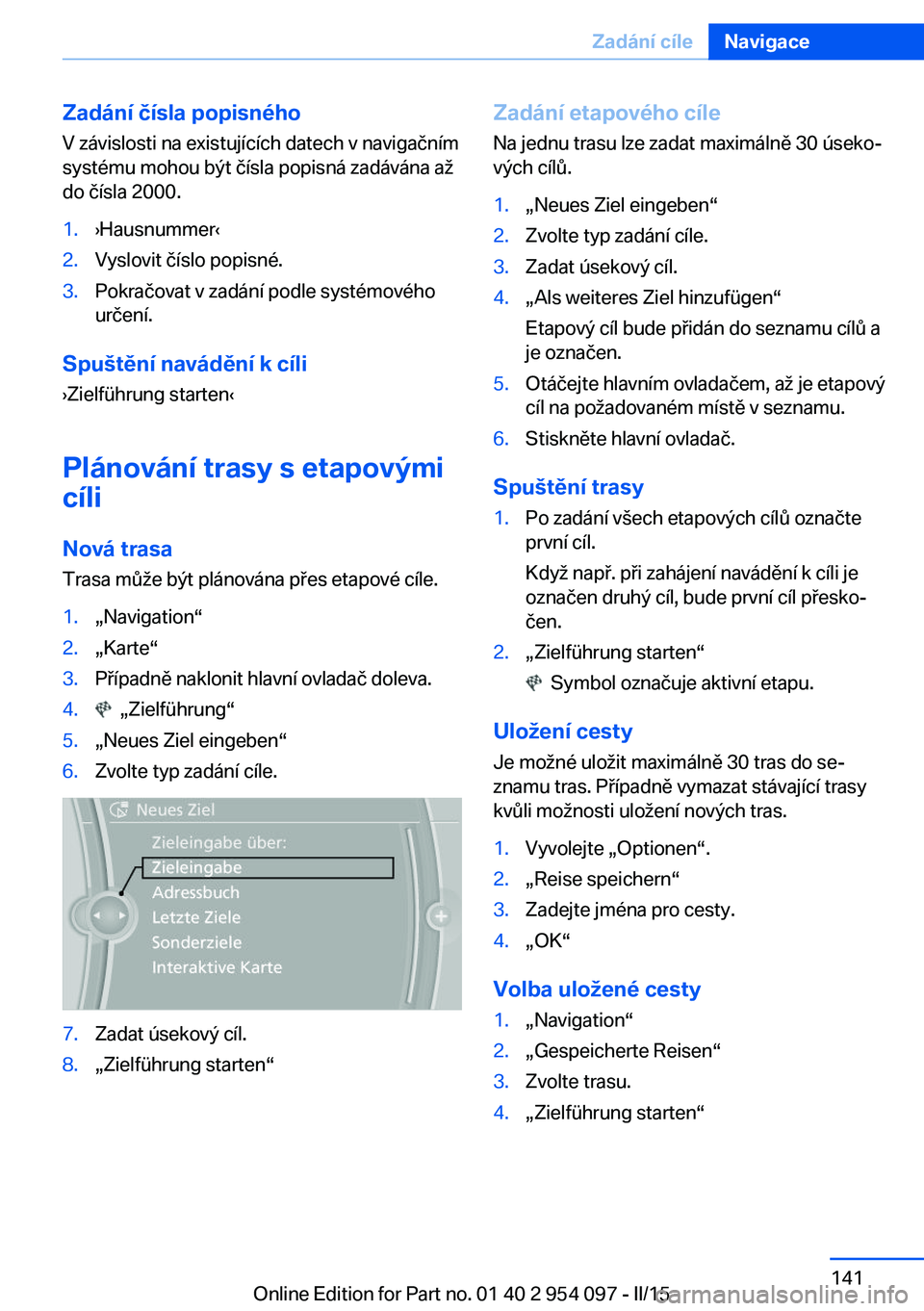
Zadání čísla popisnéhoV závislosti na existujících datech v navigačním
systému mohou být čísla popisná zadávána až
do čísla 2000.1.›Hausnummer‹2.Vyslovit číslo popisné.3.Pokračovat v zadání podle systémového
určení.
Spuštění navádění k cíli
›Zielführung starten‹
Plánování trasy s etapovými
cíli
Nová trasa Trasa může být plánována přes etapové cíle.
1.„Navigation“2.„Karte“3.Případně naklonit hlavní ovladač doleva.4. „Zielführung“5.„Neues Ziel eingeben“6.Zvolte typ zadání cíle.7.Zadat úsekový cíl.8.„Zielführung starten“Zadání etapového cíleNa jednu trasu lze zadat maximálně 30 úseko‐
vých cílů.1.„Neues Ziel eingeben“2.Zvolte typ zadání cíle.3.Zadat úsekový cíl.4.„Als weiteres Ziel hinzufügen“
Etapový cíl bude přidán do seznamu cílů a
je označen.5.Otáčejte hlavním ovladačem, až je etapový
cíl na požadovaném místě v seznamu.6.Stiskněte hlavní ovladač.
Spuštění trasy
1.Po zadání všech etapových cílů označte
první cíl.
Když např. při zahájení navádění k cíli je
označen druhý cíl, bude první cíl přesko‐
čen.2.„Zielführung starten“
Symbol označuje aktivní etapu.
Uložení cesty
Je možné uložit maximálně 30 tras do se‐
znamu tras. Případně vymazat stávající trasy
kvůli možnosti uložení nových tras.
1.Vyvolejte „Optionen“.2.„Reise speichern“3.Zadejte jména pro cesty.4.„OK“
Volba uložené cesty
1.„Navigation“2.„Gespeicherte Reisen“3.Zvolte trasu.4.„Zielführung starten“Seite 141Zadání cíleNavigace141
Online Edition for Part no. 01 40 2 954 097 - II/15